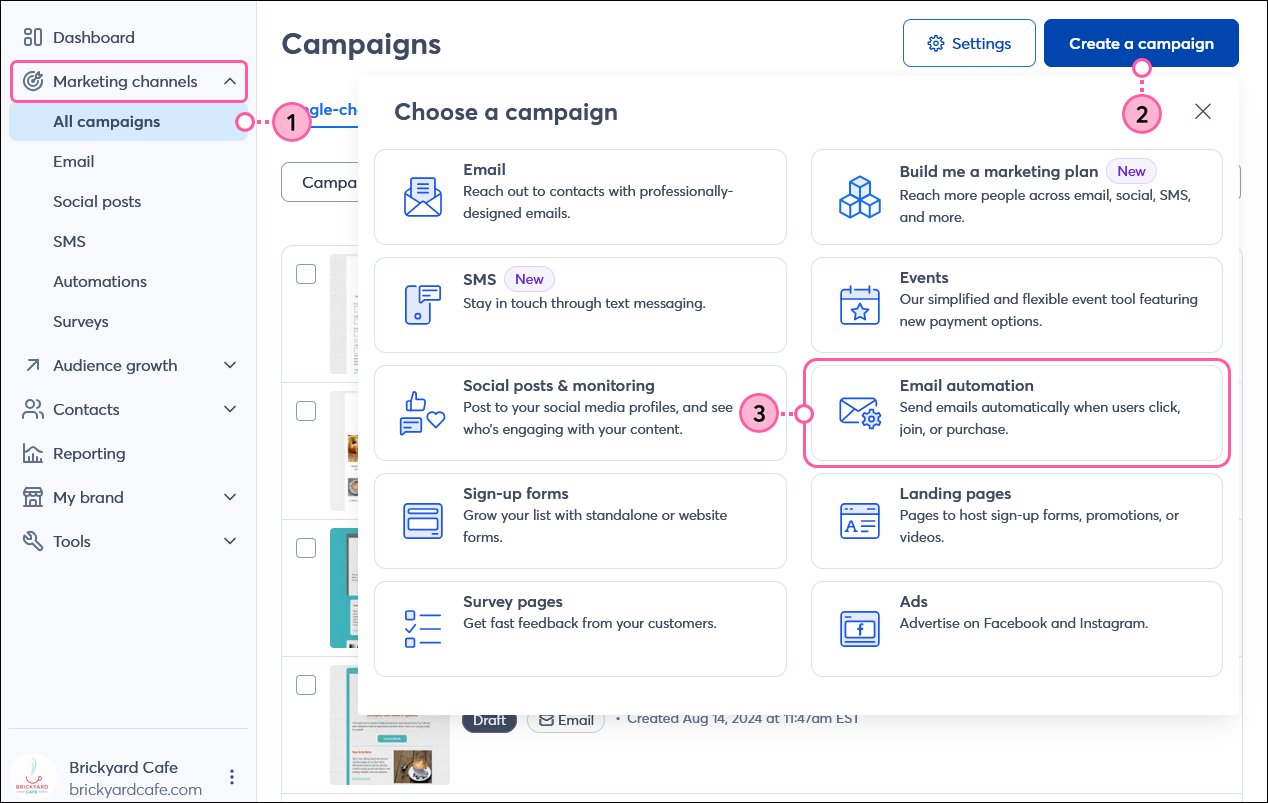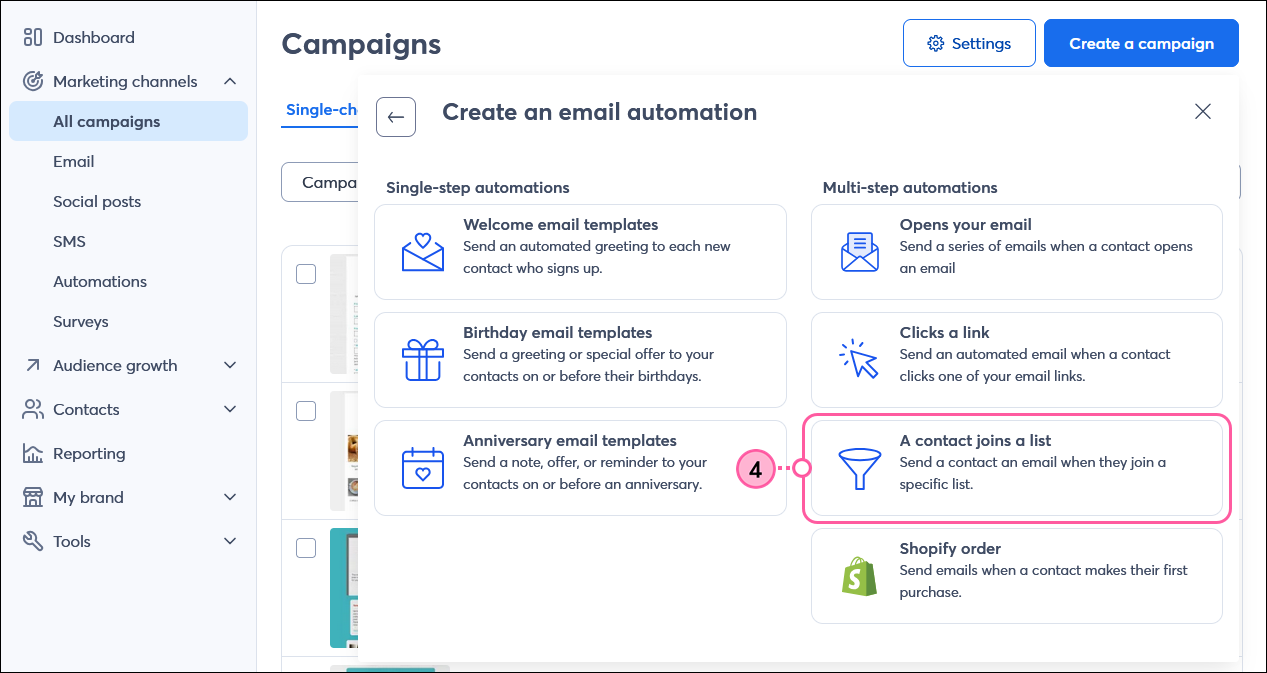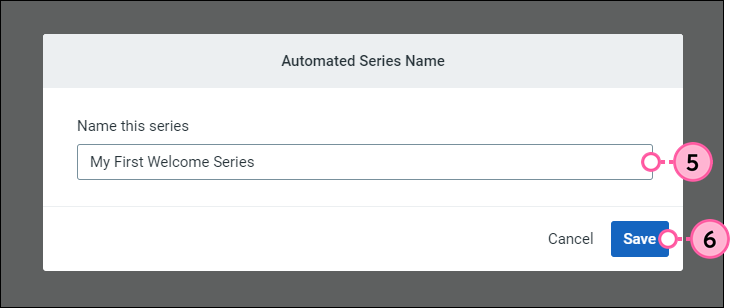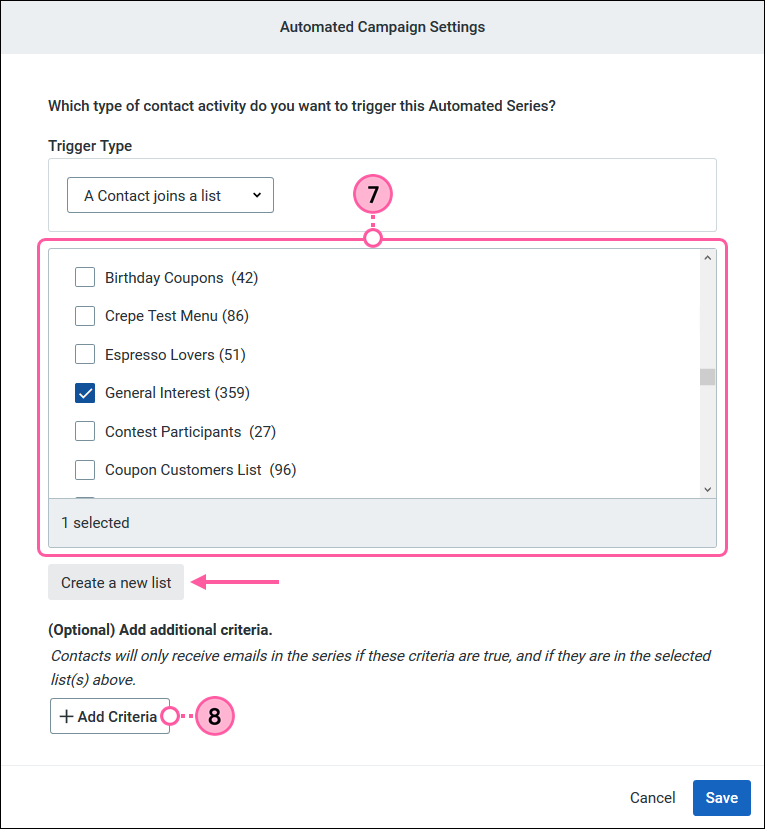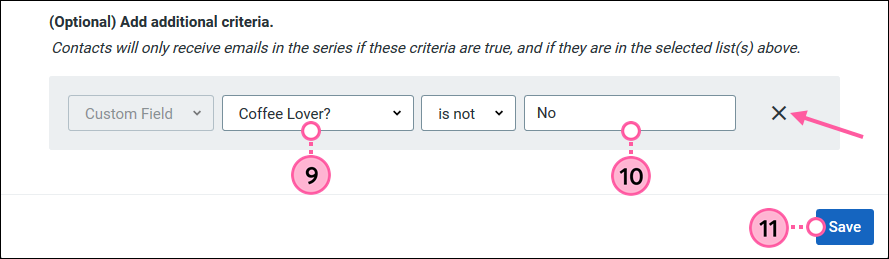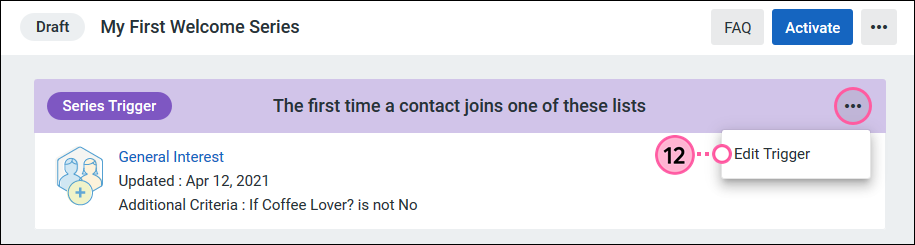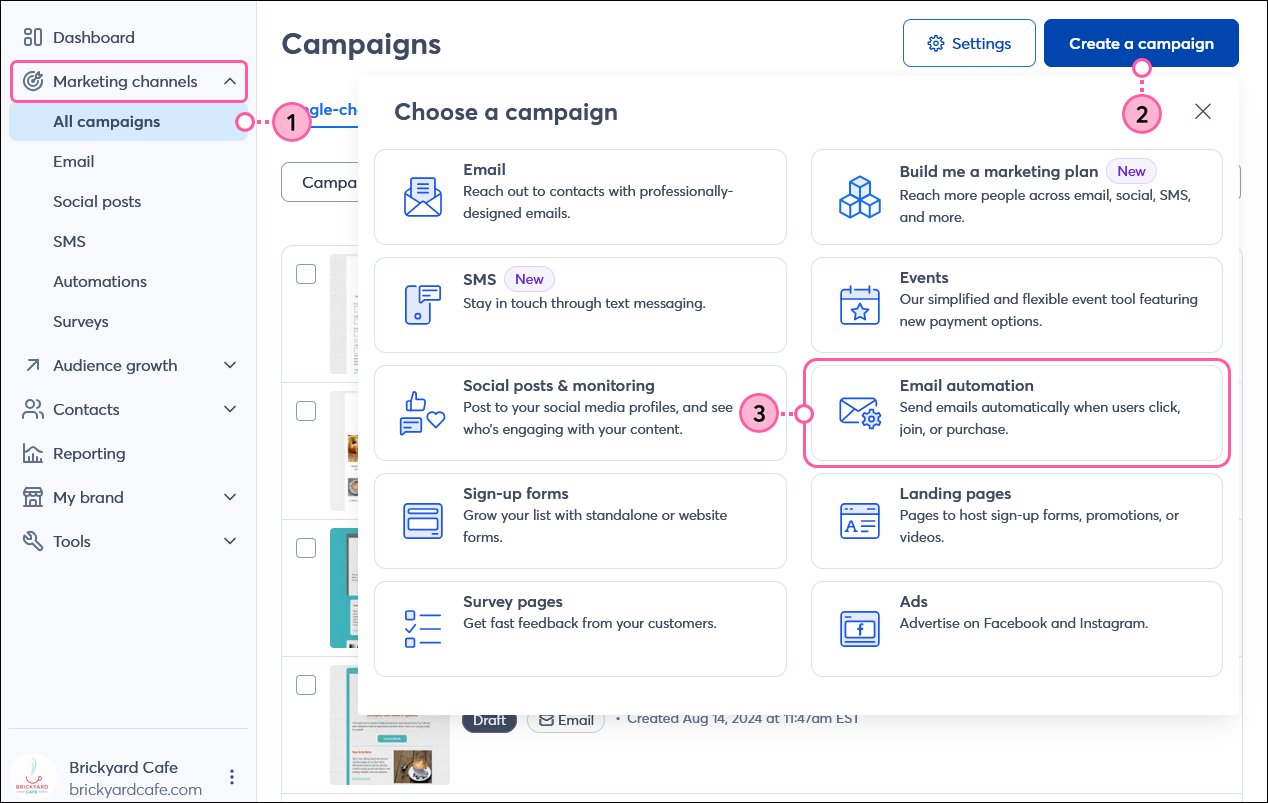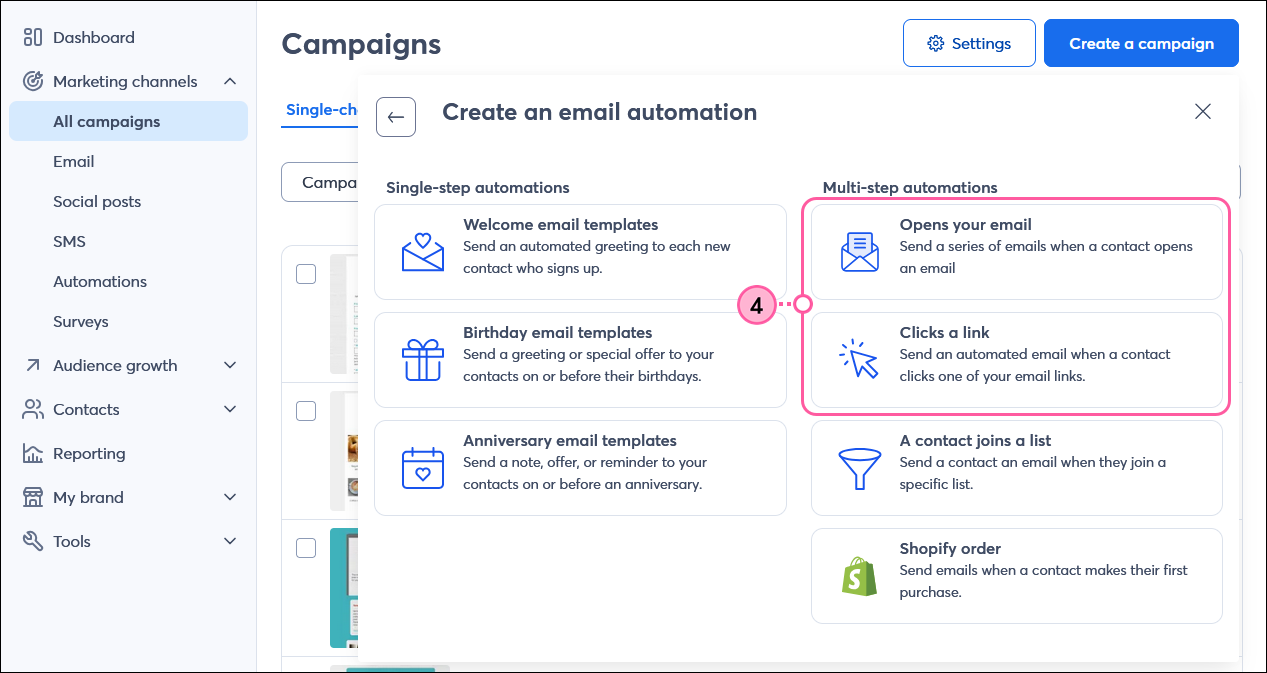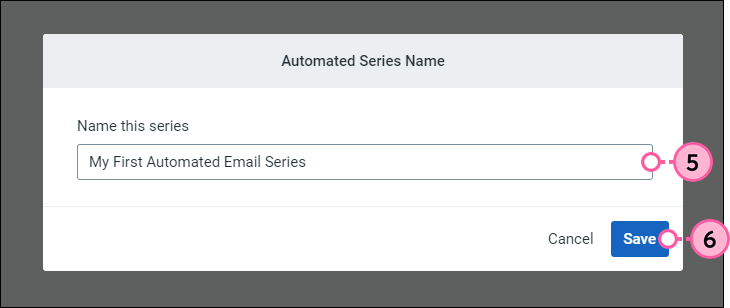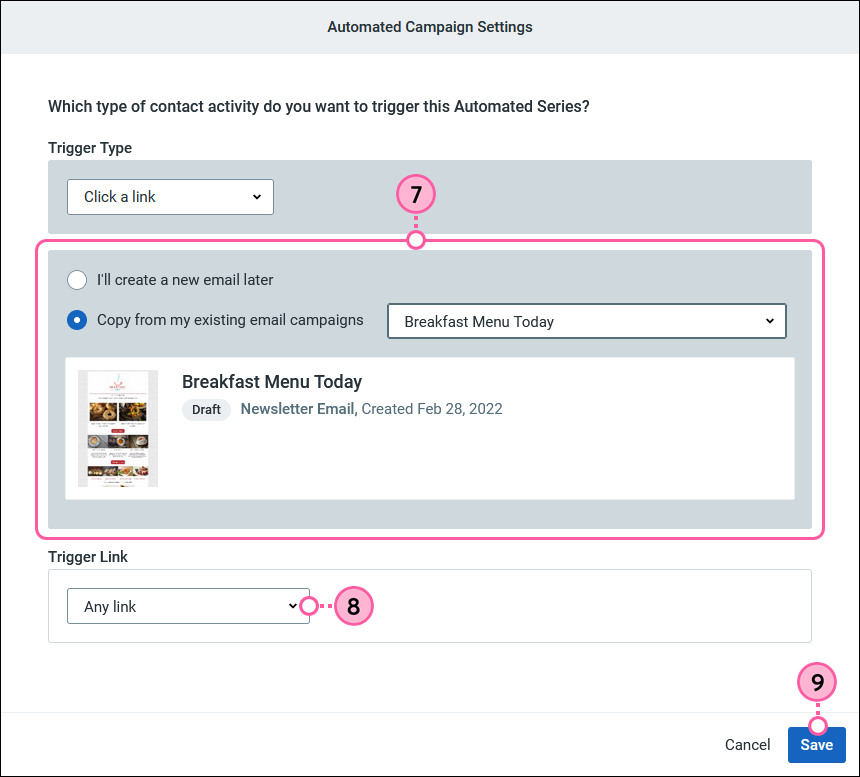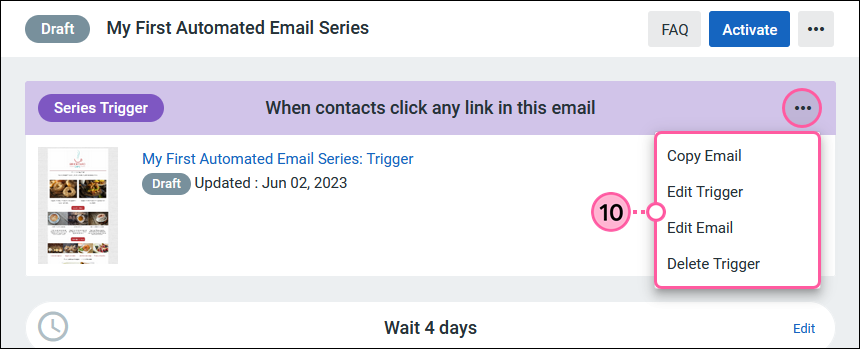Updated: 24. März 2025
 | Überprüfen Sie Ihren Plan: Diese Funktion ist nicht in allen Constant Contact-Plänen verfügbar. Wenn Sie keinen vollen Zugriff haben, müssen Sie möglicherweise Ihren Plan aktualisieren. |
Es erfordert nur wenige Schritte, eine automatisierte E-Mail-Serie zu erstellen, auch Drip-Kampagne genannt. Als erstes wählen Sie aus, wie die Serie ausgelöst werden soll, z. B. wenn ein Kontakt Ihrer Mailingliste beitritt oder auf einen Link in einer bestimmten E-Mail klickt. Kontakte, die die angegebene Auslöser-Maßnahme ergreifen, werden zur Warteschlange hinzugefügt, um die E-Mail-Serie zu erhalten.
Richten Sie Ihre Serie für das Auslösen ein, wenn:
Kontakte treten einer Liste bei
Wenn Sie Ihre neuen Anmeldungen begrüßen wollen oder spezielle Einführungsinformationen mit ihnen teilen möchten, können Sie eine automatisierte E-Mail-Serie einrichten, die versendet wird, wenn Sie einer Ihrer Mailinglisten beitreten, entweder indem Sie
sich anmelden oder
manuell hinzugefügt werden.
Sie können den Inhalt sogar für unterschiedliche Kontaktgruppen personalisieren, indem Sie verschiedene Serien für jede Person auf Ihren Listen einrichten.
- Klicken Sie auf Marketing channels (Marketing-Kanäle) > All campaigns (Alle Kampagnen).
- Klicken Sie auf Create a campaign (Eine Kampagne erstellen)
- Wählen Sie Email automation (E-Mail-Automatisierung).
 | Hinweis: Wenn Sie „Automations“ (Automatisierungen) anstelle von „Email automation“ (E-Mail-Automatisierung) sehen, beziehen Sie sich bitte auf diesen Artikel. |
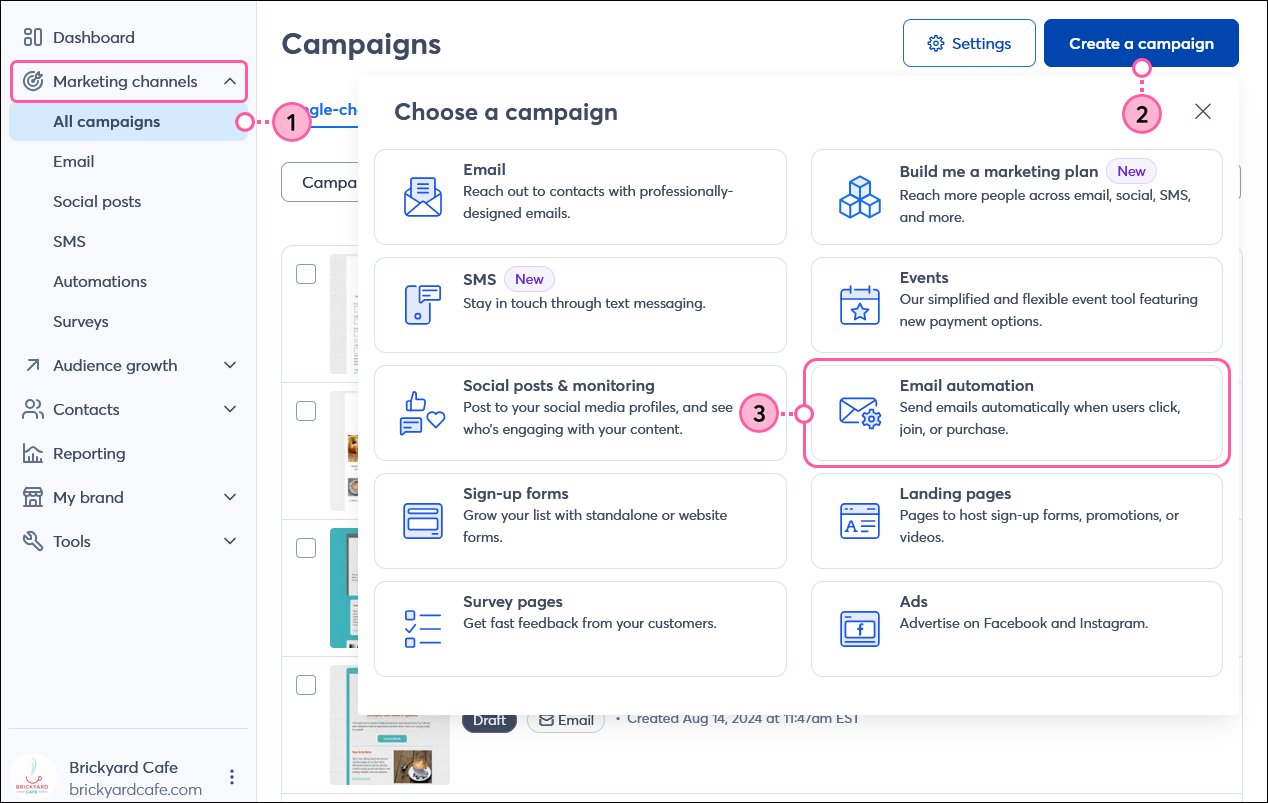
- Wählen Sie A contact joins a list (Ein Kontakt tritt einer Liste bei).
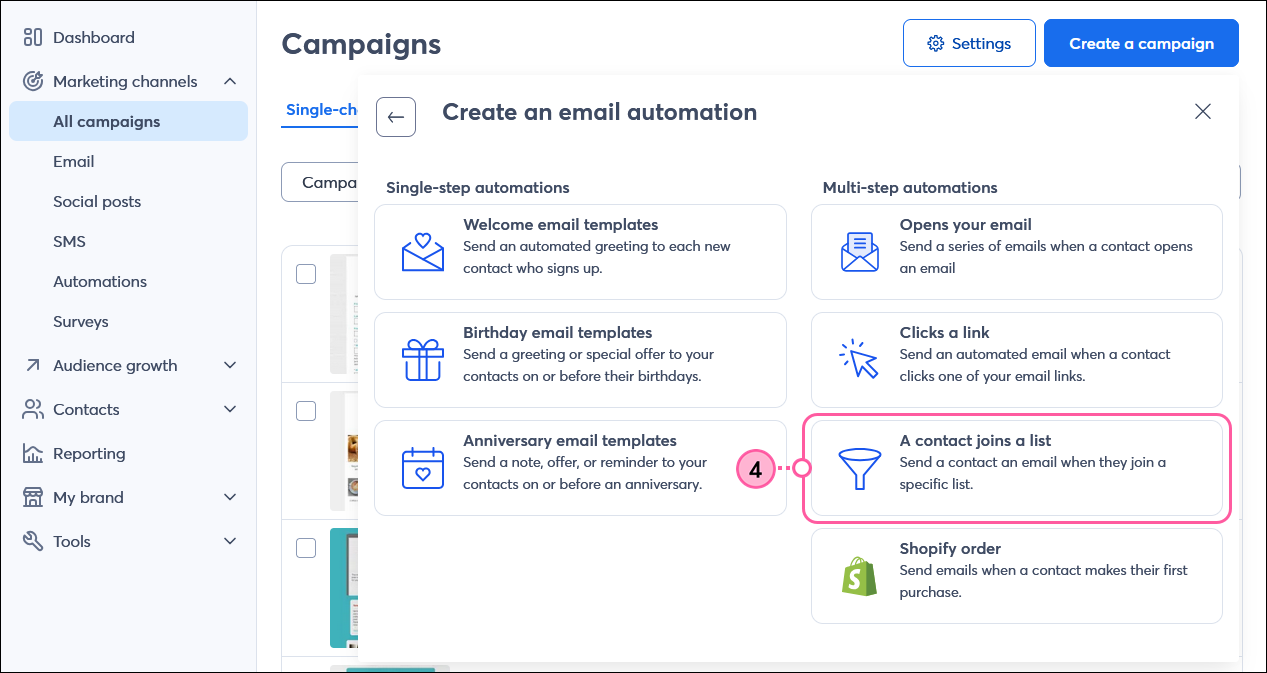
- Geben Sie Ihrer neuen Serie einen Namen.
Hinweis: Kontakte, die eine E-Mail aus Ihrer Serie erhalten, sehen diesen Namen nicht — stattdessen sehen sie die Betreffzeile jeder E-Mail. - Klicken Sie auf Save (Speichern).
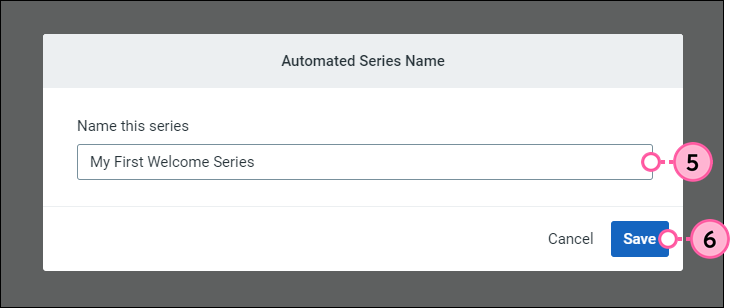
- Wählen Sie die Listen aus, denen die Kontakte beitreten sollen, um die Serie auszulösen, oder klicken Sie auf Create a new list (Eine neue Liste erstellen). Sie können bis zu 25 Listen auswählen.
Wichtig: Ihre Automatisierte E-Mail-Serie überschreibt jede Begrüßungs-E-Mail, die Sie für das Senden an die selben Listen geplant haben. - (Optional) Klicken Sie auf +Kriterien hinzufügen, um zusätzliche Kriterien hinzuzufügen, die der Kontakt erfüllen muss, um die E-Mail-Serie auszulösen.
Hinweis: Das Hinzufügen zusätzlicher Kriterien führt u. U. zu einer Beschränkung der Anzahl von Kontakten, die sich für Ihre E-Mail-Serie qualifizieren.
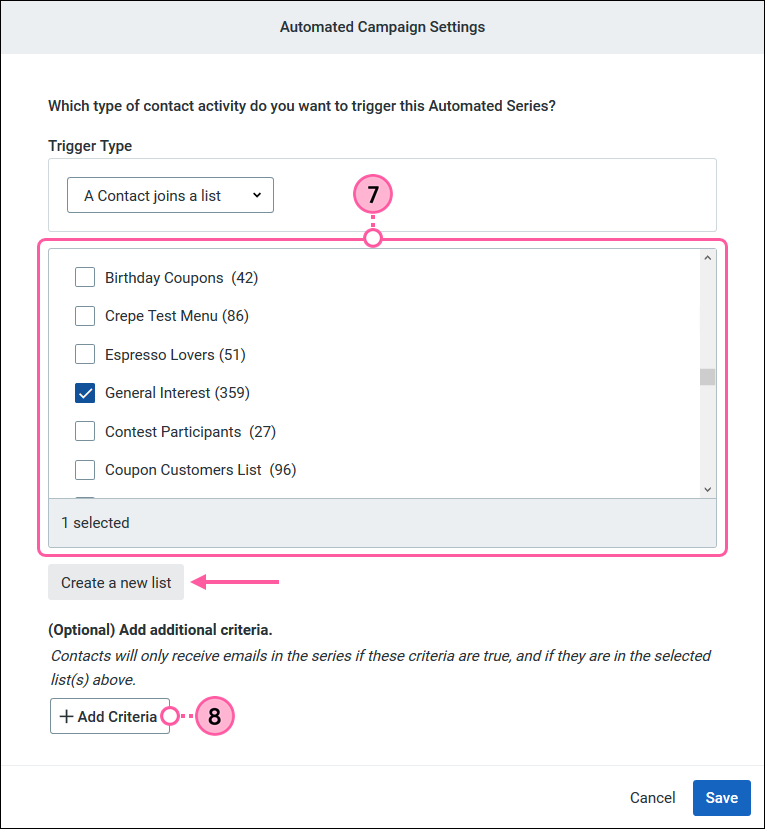
- Wählen Sie aus dem Dropdown-Menü eines der benutzerdefinierten Felder, die Sie in Ihrem Account erstellt haben.
- Geben Sie in das Feld das Detail ein, das für einen Kontakt nicht für das ausgewählte Feld gespeichert sein soll. Klicken Sie X, um die zusätzlichen Kriterien zu löschen.
- Klicken Sie auf Save (Speichern).
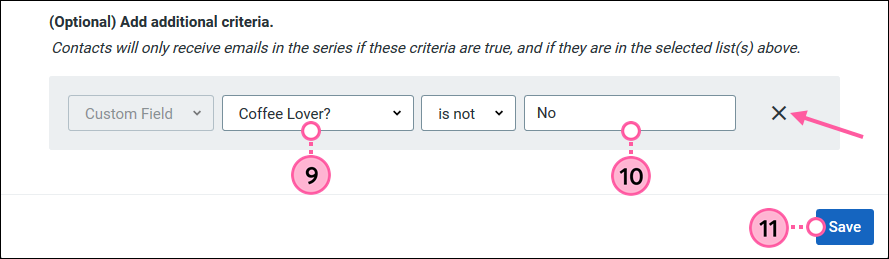
- Wenn Sie die ausgewählten Listen ändern, die zusätzlichen Kriterien hinzufügen, ändern oder entfernen oder die Art Ihres Auslösers bearbeiten möchten, klicken Sie oben rechts auf die drei Punkte und wählen Sie„ Edit Trigger“ (Auslöser bearbeiten) im Dropdown aus.
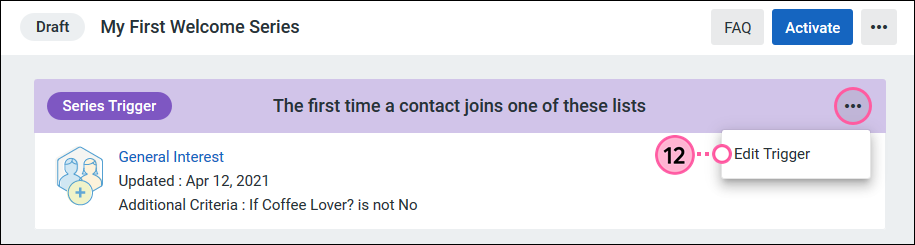
Nun da Sie Ihren Auslöser eingerichtet haben, wird es Zeit, weitere E-Mails zu Ihrer Automatisierten E-Mail-Serie hinzuzufügen. Sie werden nicht in der Lage sein, E-Mails zu Ihrer Serie hinzuzufügen, sobald Sie aktiv ist, stellen Sie also sicher, Ihre Serie mit E-Mails zu versehen, bevor Sie sie aktivieren. Wenn Sie aktiviert ist, wird die Serie nur ausgelöst, wenn ein Kontakt der Liste zum ersten Mal beitritt. Wenn Sie Kontakte von der Liste löschen und sie dann wieder hinzufügen, löst die Serie für diese Kontakte nicht noch einmal aus.
Kontakte öffnen oder klicken in eine E-Mail
Sie können eine automatisierte E-Mail-Serie auch versenden, wenn sich ein Kontakt mit einer bestimmten E-Mail befasst, wie zum Beispiel durch das Öffnen der E-Mail, oder wenn er auf einen bestimmten Link oder einen beliebigen Link klickt. Dies ist eine ausgezeichnete Option, wenn Sie relevante Folge-E-Mails automatisch an Kunden senden, die sich für ein bestimmtes Thema interessieren.
Zur Einrichtung dieser Art von Serien gehört das Erstellen der „Trigger-E-Mail“, für die sich Ihre Kontakte interessieren sollen.
- Klicken Sie auf Marketing channels (Marketing-Kanäle) > All campaigns (Alle Kampagnen).
- Klicken Sie auf Create a campaign (Eine Kampagne erstellen)
- Wählen Sie Email automation (E-Mail-Automatisierung).
 | Hinweis: Wenn Sie „Automations“ (Automatisierungen) anstelle von „Email automation“ (E-Mail-Automatisierung) sehen, beziehen Sie sich bitte auf diesen Artikel. |
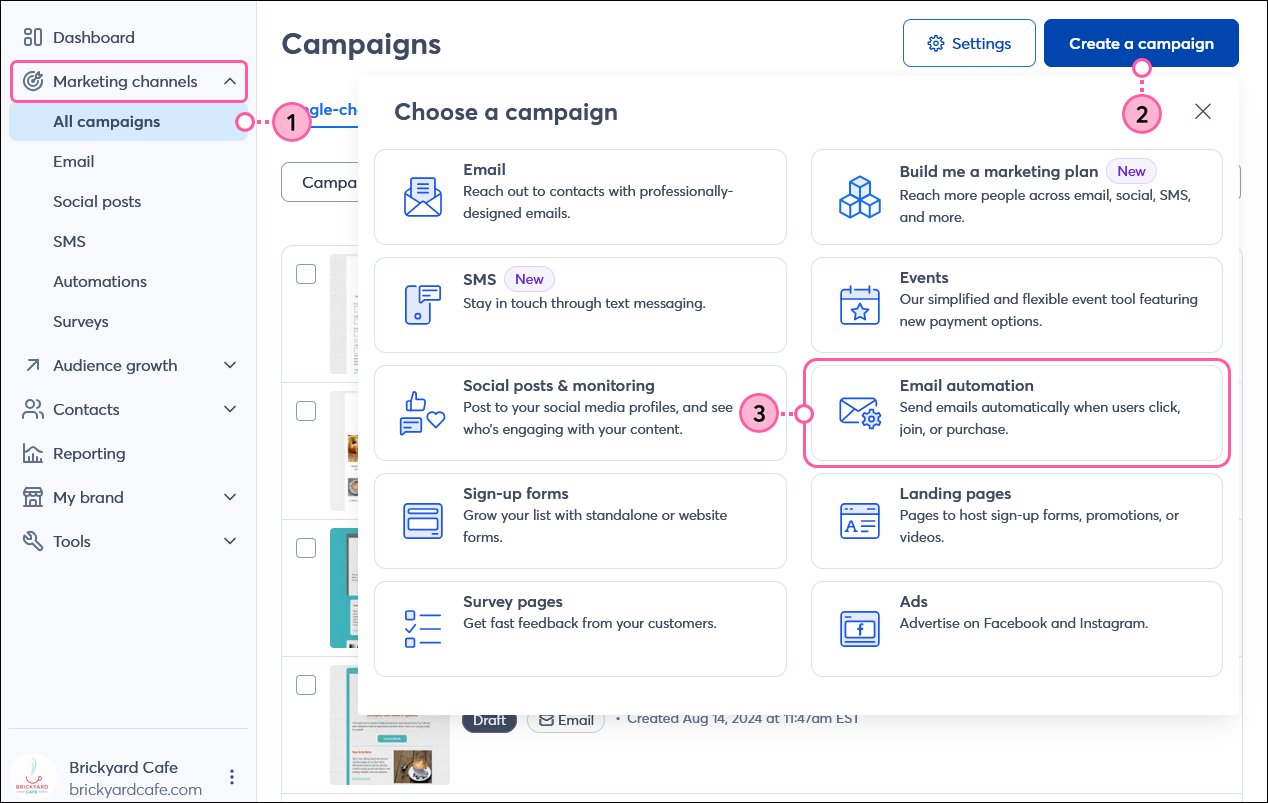
- Wählen Sie Opens your email (Öffnet Ihre E-Mail) oder Clicks a link (Klickt auf einen Link).
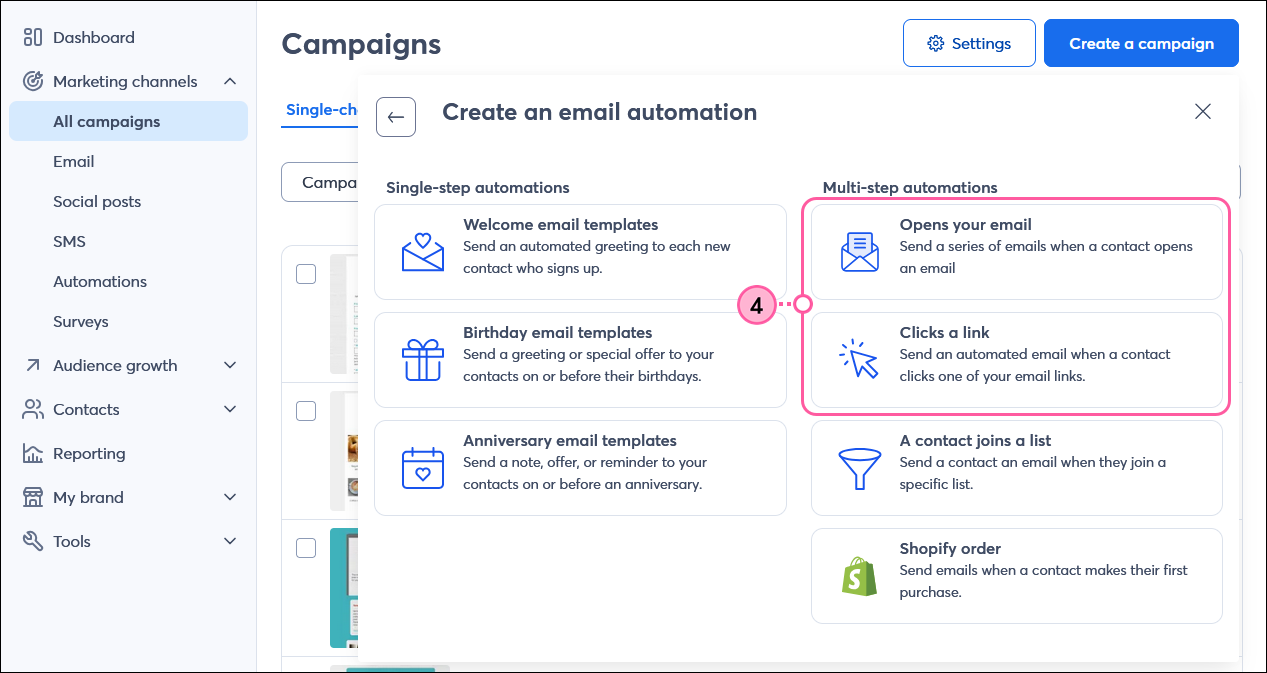
- Geben Sie Ihrer neuen Serie einen Namen.
Hinweis: Kontakte, die eine E-Mail aus Ihrer Serie erhalten, sehen diesen Namen nicht — stattdessen sehen sie die Betreffzeile jeder E-Mail. - Klicken Sie auf Save (Speichern).
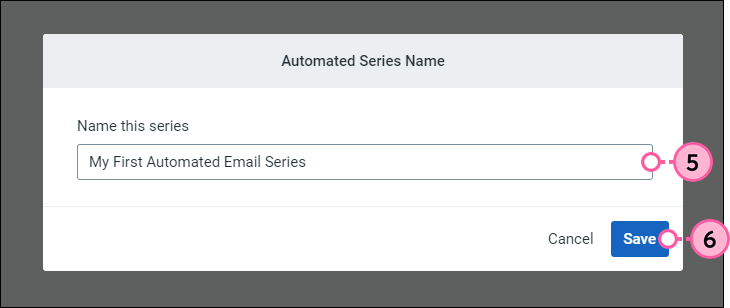
- Wählen Sie aus, wie Sie Ihre Trigger-E-Mail erstellen möchten:
- Ich werde später eine neue E-Mail erstellen - Erstellen Sie eine komplett neue E-Mail zu einem späteren Zeitpunkt.
- Von meinen bestehenden E-Mail-Kampagnen kopieren - Wählen Sie aus dem Dropdown-Menü eine frühere E-Mail in Ihrem Account aus, um sie zu kopieren.
- (Optional) Wählen Sie, welcher Link in Ihrer E-Mail als Auslöser fungieren soll, um die E-Mail-Serie zu erhalten.
Hinweis: Wenn Sie Ihre Trigger-E-Mail später erstellen möchten, müssen Sie dieses Feld leer lassen, bis Sie eine E-Mail erstellt und einen Link eingefügt haben. - Klicken Sie auf Save (Speichern).
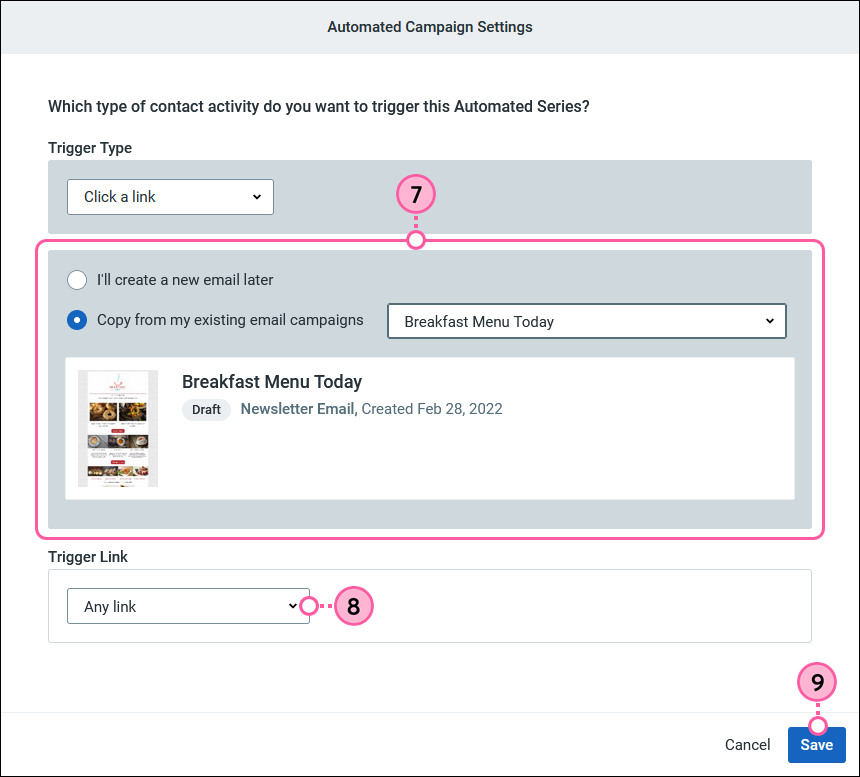
- Wenn Sie Ihren Trigger bearbeiten müssen, klicken Sie oben rechts auf die drei Punkte und wählen aus dem Dropdown:
- Copy Email (E-Mail kopieren) - Speichern Sie eine Kopie Ihrer Trigger-E-Mail auf Ihrer Kampagnenseite, um sie außerhalb der Serie zu verwenden.
- Edit Trigger (Trigger bearbeiten) - Ändern Sie den Triggertyp oder die ausgewählte Trigger-E-Mail.
- Edit Email (E-Mail bearbeiten) - Bearbeiten Sie die Trigger-E-Mail.
- Delete Trigger (Trigger löschen) - Löschen Sie die Trigger-E-Mail, um neu zu beginnen.
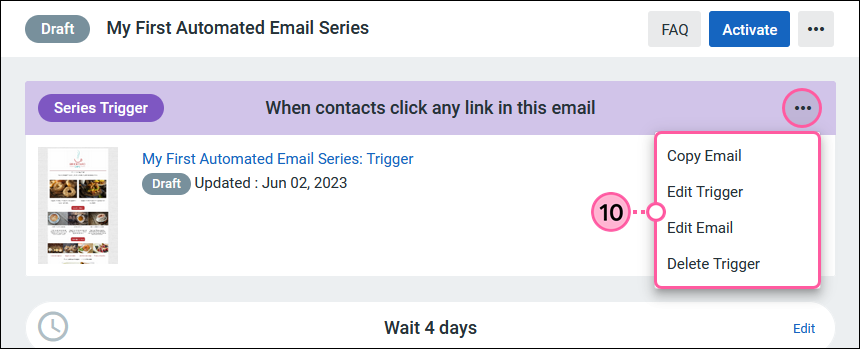
Nun da Sie Ihre Trigger-E-Mail eingerichtet haben, wird es Zeit, weitere E-Mails zu Ihrer automatisierten E-Mail-Serie hinzuzufügen. Sie werden nicht in der Lage sein, E-Mails zu Ihrer Serie hinzuzufügen, sobald Sie aktiv ist, stellen Sie also sicher, Ihre Serie auszubauen, bevor Sie sie aktivieren.